Verwenden Sie eine ältere Version von Windows aberGefällt dir das Windows 7 Theme Wallpaper? Was ist, wenn Sie Windows 7 verwenden, die Designs aber nicht installieren möchten, um die Hintergrundbilder zu erhalten? Hier erfahren Sie, wie Sie sie erhalten, ohne Themen installieren zu müssen.
Dieser Gastbeitrag wurde verfasst von Ryan Dozier aus der Doztech Tech-Blog.
Herunterladen des Hintergrundbilds unter XP, Vista oder Windows 7
Laden Sie zuerst 7-zip herunter und installieren Sie es auf Ihrem Computer (Link unten). Laden Sie nach der Installation von 7-zip ein Windows 7-Design herunter (Link unten) Klicken Sie mit der rechten Maustaste auf das Thema, wählen Sie 7-Zip aus und extrahieren Sie es in den Namen des Themas.
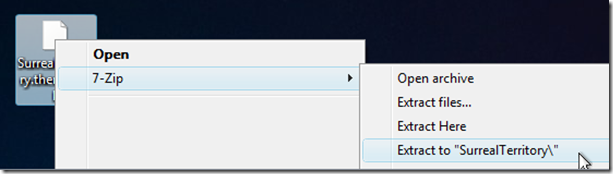
Ein neuer Ordner mit dem Namen des Themas wird angezeigt. Wenn Sie es öffnen, gibt es einen Ordner namens DesktopBackground oder ähnliches.
![sshot-2010-05-17- [00-04-48] sshot-2010-05-17- [00-04-48]](/images/features/how-to-get-windows-7-theme-wallpapers-without-installing-them_2.png)
Öffnen Sie den Ordner, um die Hintergrundbilder zu erhalten und die Hintergrundbilder für das Thema anzuzeigen. Sie können die zusätzlichen Dateien löschen und nur die Hintergrundbilder behalten!
![sshot-2010-05-17- [00-09-25] sshot-2010-05-17- [00-09-25]](/images/features/how-to-get-windows-7-theme-wallpapers-without-installing-them.jpg)
Das Wallpaper auf Ubuntu herunterladen
Das Extrahieren des Hintergrundbilds unter Ubuntu kann etwas schwierig sein. Befolgen Sie einfach diese Schritte und Sie werden es tun können. Rufen Sie zunächst das Ubuntu Software Center im Menü "Programme" auf.

Suchen Sie nach 7zip und klicken Sie auf den Pfeil, um zum Anwendungsmenü zu gelangen.

Suchen Sie die Schaltfläche Installieren und klicken Sie darauf.

Die Installation von 7zip dauert einige Minuten.
Schließen Sie nach der Installation von 7zip das Ubuntu Software Center und laden Sie ein Windows 7-Design herunter. Bewahren Sie es an einem Ort auf, auf den Sie schnell zugreifen können. Klicken Sie mit der rechten Maustaste auf das Thema und wählen Sie Umbenennen Entfernen Sie die Themepack-Erweiterung und ersetzen Sie sie durch einen Reißverschluss.

Die Datei sollte nach dem Umbenennen "Theme Name.zip" lauten. Klicken Sie mit der rechten Maustaste auf das Thema und klicken Sie auf Hier entpacken.

Nach dem Extrahieren haben Sie einen neuen Ordner mit dem Themennamen. Öffne es und gehe in den DesktopBackground-Ordner, um die Hintergrundbilder zu erhalten.

Sie können die zusätzlichen Dateien löschen und nur die Hintergrundbilder behalten. Wenn Sie die neuen Windows 7-Themenhintergründe herunterladen möchten, diese jedoch nicht separat suchen und installieren möchten, können Sie dies problemlos umgehen.
Links
Holen Sie sich 7 zip für Windows hier
Hier erhalten Sie Windows 7-Designs








